Come impostare una riunione ricorrente in Teams

Hai bisogno di pianificare riunioni ricorrenti su MS Teams con gli stessi membri del team? Scopri come impostare una riunione ricorrente in Teams.
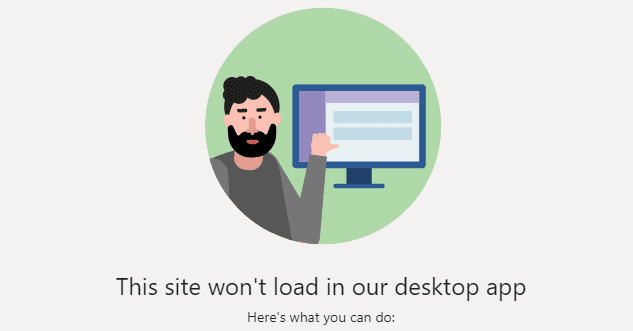
Se desideri accedere rapidamente a una determinata pagina Web su Microsoft Teams, puoi utilizzare la scheda Sito Web. Inserisci il nome della scheda, aggiungi l'indirizzo del sito web nella casella dell'URL e salva le impostazioni.
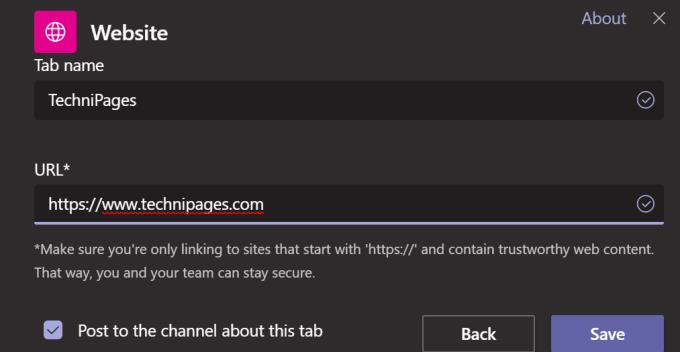
La prossima volta che vorrai accedere a quel sito web, fai semplicemente clic sulla scheda Sito web. Non è necessario avviare alcun browser per visitare i tuoi siti Web preferiti. Puoi accedervi all'interno di Teams.
Bene, possono verificarsi eventi imprevisti e talvolta Teams potrebbe non riuscire a caricare i tuoi siti Web.
Tieni presente che alcuni siti Web non supportano l'incorporamento di URL all'interno di altri programmi o siti Web. In altre parole, non puoi accedervi all'interno di altre app o pagine web.
Se provi a incorporare un sito Web che ha bloccato questa opzione, verrà visualizzato un messaggio di errore. Puoi premere il pulsante Ricarica questa scheda su Teams tutte le volte che vuoi. Se quel sito Web impedisce a se stesso di essere incorporato in altri programmi, non c'è nulla che tu possa fare al riguardo.
Come soluzione, fare clic sul pulsante Vai al sito Web . Verrà aperta una nuova scheda del browser e potrai visitare quella pagina Web all'esterno di Teams.
I proprietari di siti Web hanno il diritto di modificare il comportamento delle loro pagine Web come desiderano. Se preferiscono impedire ad altre persone di incorporare URL in altre app o siti Web, possono modificare lo script per ottenere ciò.
Per concludere, non tutti i siti Web disponibili supportano l'incorporamento di URL. E questo è il motivo principale per cui Teams non riesce a caricare determinati siti Web nell'app desktop.
Il modo più semplice per testare questa ipotesi è accedere al sito Web problematico dal browser Web predefinito. Se funziona, indica che il sito Web è attivo e funzionante. Se riesci ad aprire altri siti Web all'interno di Teams, è una chiara indicazione che l'app è completamente funzionante. Quindi, non c'è niente di sbagliato nemmeno nella tua app. È solo che il sito Web che stai tentando di visitare all'interno di Teams blocca l'incorporamento dell'URL.
Hai bisogno di pianificare riunioni ricorrenti su MS Teams con gli stessi membri del team? Scopri come impostare una riunione ricorrente in Teams.
Microsoft Teams attualmente non supporta la trasmissione delle riunioni e delle chiamate sulla TV nativamente. Ma puoi usare un
Attualmente, non è possibile disabilitare le domande anonime negli eventi dal vivo di Microsoft Teams. Anche gli utenti registrati possono inviare domande anonime.
Se la suoneria secondaria di Microsoft Teams non funziona, segui queste soluzioni per ripristinare le funzionalità delle notifiche.
Scopri come eliminare e modificare i messaggi in Microsoft Teams, inclusi chat e canali, in pochi semplici passaggi.
Segui questi semplici passaggi per lasciare un team in Microsoft Teams. Scopri come uscire da un team e da un
Scopri come risolvere il problema dello stato sconosciuto in Microsoft Teams con aggiornamenti, disconnessioni e controlli della rete.
Scopri come il tuo datore di lavoro può monitorare le tue attività in Microsoft Teams e quali misure puoi adottare per proteggere la tua privacy.
Scopri come modificare lo sfondo in Microsoft Teams utilizzando gli effetti di sfondo e altre funzionalità. Ottieni consigli utili e informazioni aggiornate per migliorare la tua esperienza.
Se Microsoft Teams non riesce a rilevare la videocamera, ecco alcune soluzioni rapide per risolvere il problema e tornare a comunicare con facilità.
Scopri come generare automaticamente una trascrizione di Microsoft Teams per le tue riunioni, semplificando il processo di documentazione.
A volte Microsoft Teams potrebbe non avviarsi con il codice di errore caa82ee2. Scopri come svuotare la cache e rimuovere le credenziali per risolvere il problema.
Scopri come risolvere i problemi di notifiche in Microsoft Teams abilitando le attività in background sul tuo smartphone.
Scopri come mantenere il tuo stato "disponibile" in Microsoft Teams con le nostre soluzioni pratiche e suggerimenti.
Scopri come testare la fotocamera su Microsoft Teams per garantire un
Scopri come impostare un messaggio Fuori sede su Microsoft Teams e rendi la tua comunicazione più efficace.
Scopri come assegnare e richiedere il controllo dello schermo durante le riunioni su Microsoft Teams, migliorando l
Scopri come affrontare il codice di errore CAA20004 di Microsoft Teams, risolvendo problemi di accesso e configurazioni dell’account.
Scopri come utilizzare le sale breakout in Microsoft Teams per ottimizzare le riunioni di gruppo. Guida passo-passo.
Errore di accesso caa2000b è un codice di errore davvero temuto. Scopri come risolverlo e ripristinare l
Hai dei file RAR che vuoi convertire in file ZIP? Scopri come convertire un file RAR nel formato ZIP.
Hai bisogno di pianificare riunioni ricorrenti su MS Teams con gli stessi membri del team? Scopri come impostare una riunione ricorrente in Teams.
Ti mostriamo come cambiare il colore dell
In questo tutorial, ti mostriamo come cambiare l
Spotify può risultare fastidioso se si apre automaticamente ogni volta che accendi il computer. Disabilita l
Se LastPass non riesce a connettersi ai suoi server, svuota la cache locale, aggiorna il gestore di password e disabilita le estensioni del tuo browser.
Microsoft Teams attualmente non supporta la trasmissione delle riunioni e delle chiamate sulla TV nativamente. Ma puoi usare un
Scopri come risolvere l
Ti stai chiedendo come integrare ChatGPT in Microsoft Word? Questa guida ti mostra esattamente come farlo con l\
Mantieni la cache del tuo browser Google Chrome pulita seguendo questi passaggi.
























